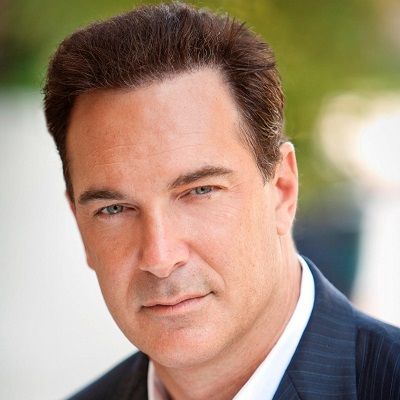We zijn zo gewend geraakt aan het gebruik van onze smartphones voor zo ongeveer alles dat de kans groot is dat er niet veel dingen zijn die je kunnen verrassen. Je kunt het gebruiken om eten te bestellen, FaceTime met mensen die een wereld van verschil zijn, en 4K-video opnemen die automatisch een back-up maakt naar de cloud. De technologie achter al die dingen is best verbazingwekkend, maar er zijn een paar dingen die je iPhone kan doen die je hoofd helemaal in de war zullen brengen.
hoe oud is melodie holt
Hier zijn 9 dingen waarvan je waarschijnlijk geen idee had dat je iPhone het zou kunnen doen:
1. Slim niet storen
Je hebt een vergadering met een grote klant en je iPhone blijft zoemen omdat iemand in je team een groepsbericht stuurt over een probleem dat op dit moment niet zo belangrijk is. U wist waarschijnlijk al dat u de modus Niet storen kunt inschakelen om meldingen te dempen, maar wist u dat als u lang op het pictogram Niet storen in het controlecentrum drukt, u dit kunt instellen totdat u uw huidige locatie verlaat of, nog beter, totdat de huidige gebeurtenis in uw agenda afloopt.
2. Tekstvergroter in schermafbeeldingen.
Ooit een screenshot naar iemand moeten sturen om te laten zien hoe iets moet? Wist je dat je het vergrootglas kunt toevoegen om te benadrukken wat je ook probeert te demonstreren? Selecteer gewoon het '+'-pictogram in de rechterbenedenhoek van het opmaakmenu en selecteer vergrootglas, en er verschijnt een loeptool. U kunt het plaatsen en vervolgens de zoom en de algehele grootte aanpassen. U kunt trouwens ook tekst en uw handtekening toevoegen. En je kunt ze ook aan foto's toevoegen.
3. Maak een foto tijdens een video.
Als je ooit bent begonnen met het maken van een video en zou willen dat je een foto kon maken, dan kan dat. Bij het opnemen van video verschijnt een witte knop. Met die knop kun je een foto maken zonder je video te onderbreken. U hoeft de video niet meer te stoppen om foto's van hogere kwaliteit te maken - u kunt beide doen. Het enige nadeel is dat de foto's dezelfde beeldverhouding hebben als de video.
4. Rekenmachine verwijderen.
De rekenmachine-app is zeker een handig hulpmiddel, maar wist je dat als je een getal verkeerd typt, in plaats van op wissen te drukken, je eenvoudig naar links kunt vegen op het cijferdisplay om het laatste cijfer te verwijderen? Graag gedaan.
hoe oud is dulce candy?
5. Deel uw locatie met berichten.
De volgende keer dat u ergens een collega ontmoet, of probeert in contact te komen met iemand op een beurs of conferentie, en zij u een sms sturen met de vraag waar u bent, stuur hen dan uw locatie in berichten. Als je 'I'm at' begint te typen, stelt Siri automatisch voor om je locatie op het slimme toetsenbord te delen.
Ze krijgen een kaart waarop je huidige locatie is vastgezet. U hoeft niet meer te proberen te beschrijven waar u bent, of uit te zoeken waar ze de routebeschrijving naartoe moeten sturen.
6. Siri-snelkoppelingen.
Zou het niet lief zijn als je gewoon tegen je iPhone zou kunnen zeggen: 'Hé Siri, ik ga naar huis' en het zou automatisch een sms sturen naar je man of kamergenoot, en dan een kaart tevoorschijn halen met de routebeschrijving van je huidige plaats? Nou, als je Siri Shortcuts gebruikt, kan dat.
wat is het vermogen van cuba gooding jr?
Met snelkoppelingen kunt u acties aan elkaar rijgen en ze activeren met slechts een spraakopdracht. Er is al een galerij met snelkoppelingen, of maak er zelf een. Je kunt er zelfs een paar downloaden echt cool en interessant degenen.
7. Slaaptimer.
Als je graag in slaap valt terwijl je naar muziek luistert, wist je dat je een timer kunt instellen die de muziek stopt wanneer deze afloopt? Ik luister graag naar muziek als ik aan het schrijven ben en ik gebruik het eigenlijk om me eraan te herinneren een pauze te nemen en rond te lopen als de muziek stopt.
Open gewoon de Klok-app, tik onderaan op het 'timer'-pictogram, stel je tijd in en selecteer 'wanneer de timer afloopt'. Scroll helemaal naar beneden en kies 'Stoppen met spelen'. Ahhh... stilte!
8. Wachtwoord delen.
Dit is een van mijn favoriete dingen die je met je telefoon kunt doen. Als je ooit verbinding hebt gemaakt met een met een wachtwoord beveiligde wifi-hotspot vanaf je telefoon, kun je eenvoudig verbinding maken met diezelfde wifi met je laptop zonder dat je je wachtwoord opnieuw hoeft in te voeren. Airdrop zal dat wachtwoord in principe van je iPhone terugsturen en je automatisch verbinden zolang beide apparaten zijn ingelogd op je iCloud-account, of als het andere apparaat van iemand in je contactenlijst is.
9. Trackpad met spatiebalk.
Ooit geprobeerd om tekst te bewerken door ergens te tikken om de cursor te plaatsen? Sorry, het was niet erg aardig van me om je eraan te herinneren. Het is geen pretje. Gelukkig is er een betere manier. Druk gewoon lang op de spatiebalk en het toetsenbord verandert in een trackpad waarmee u de cursor precies daar kunt verplaatsen waar u hem wilt hebben.